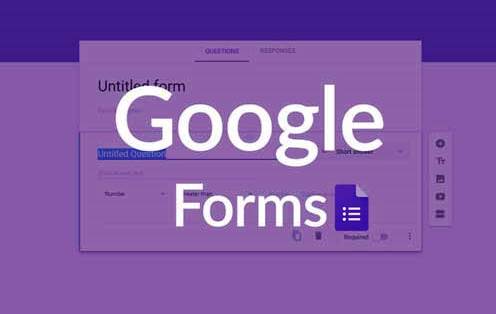Dengan adanya Google Form, saat ini semakin mempermudah kita untuk mengelola, menganalisa hasil peninjauan dan mendapatkan hasil survey secara akurat dengan cepat. Belum lagi, kemudahan cara edit Google Form membuat kita menjadi lebih leluasa memperbaiki formulir yang pernah dibuat sebelumnya.
Daftar Isi
Buat Formulir di Google Form Dengan Cepat
Bagi mahasiswa, guru, atau karyawan di perusahaan tentu sudah familiar dengan yang namanya Google Form. Form elektronik ini menghadirkan aplikasi administratif berbasis survey yang masih satu kesatuan dengan Google Drive Google Slides, Google Sheet dan Google Documents.
Google Form berfungsi untuk membuat template mengenai jejak pendapat dan membuat form pendaftaran secara daring. Aplikasi formulir online tersebut langsung terhubung pada Google Drive sehingga membuat aksesnya lebih mudah, praktis dan cepat, jika dibandingkan cara manual.
Persyaratan pembuatan Google Form juga sangat mudah, hanya perlu menggunakan perangkat yang sudah terkoneksi dengan Google. Selanjutnya Kamu pun tinggal mengaksesnya kapan saja dan dimana saja. Uniknya lagi, data yang disimpan di Google langsung tersimpan secara otomatis dan lebih aman karena tak akan hilang.
Bagi Kamu yang sudah pernah membuat Google Form, kemudian ingin mengubah formulir yang sudah dibuat, berikut ini Kami sajikan cara edit Google Form mudah. Jadi, kita tidak akan membahas lagi cara pembuatan Google Form di sini.
Cara Edit Google Form

Mengedit Google Form
Supaya tampilan Google Form lebih menarik dan tidak terkesan monoton, ada kalanya Kamu harus mengedit Google Form agar lebih menarik. Seperti mengubah atau menambahkan tema pada formuler elektronik tersebut. Selain itu, Kamu juga bisa menambahkan pertanyaan di Google Form. Berikut ulasannya!
1. Cara Mengedit Google Form Untuk Menambah Tema
Bagaimana cara edit Google Form untuk menambahkan tema? Silahkan cermati tutorialnya berikut ini :
- Langkah awal, silahkan buka form di Google Form yang sudah dibuat sebelumnya.
- Lihat di samping bagian atas pada halaman utama, silahka klik opsi “Change Theme” di sana. Selanjutnya opsi tersebut secara otonatis langsung membuka panel di samping kanan layar.
- Gulir layar hingga ke bawah dan pilih tema sesuai keinginan menggunakan tema yang sudah tersedia. Kebanyakan tema yang ada diantaranya dapat mengubah alignment, font, warna dan menambahkan grafik di atas form.
- Jika ingin menambahkan tema custom, Kamu bisa langsung memilih opsi “copy a theme” di bagian atas panelnya.
- Selanjutnya untuk membuat desain dengan tema sendiir, tinggal klik customize di bagian bawah menu “list in this form”.
- Silahkan tekan tiap-tiap pilihan tersebut untuk membuka tema custom.
- Kamu bisa mengubah ukuran pada header image, alignment, warna dan ukurannya.
- Setelah selesai mengubah form online pada Google form, selanjutnya tinggal ketuk “Simpan”.
Dalam cara edit Google form, selain bisa mengubah atau menambahkan tema, juga dapat menambahkan pertanyaan baru.
2. Cara Mengedit Google Form Untuk Menambah Pertanyaan
Cara mengedit Google Form yang kedua, bisa dilakukan jika Kamu ingin menambahkan pertanyaan. Jadi, meskipun Google Form yang sudah Kamu buat sudah dikirim maka Kamu tetap bisa mengubah/mengeditnya sendiri.
Berikut tutorial cara edit Google Form dengan mengedit atau menambah pertanyaan baru yang akan Kamu masukkan ke formulir online :
- Silahkan masuk ke Google Form yang sebelumnya sudah Kamu kirim.
- Jika sudah, silahkan klik di samping pojok kanan bagian bawah. Tombol tersebut berfungsi untuuk mengubah formns yang sudah dikirim, kemudian mengecek respon dari para respondense atau menggunakan Google Spreadsheet. Selain itu, tombol tersebut biasanya muncul jika Kamu sebagai admin pembuat Google Form sebelumnya.
- Selanjutnya tinggal ganti pertanyaan apa saja yang menurutmu ingin diubah di tiap-tiap kolom pertanyaan. Kemudian Kamu bisa llihat pada indikator bagian paling atas terdapat keterangan bahwa semua perubahan telah disimpan dalam drive. Ini artinya semua perubahan yang Kamu buat sudah diperbarui.
Itulah 2 cara edit Google Form yang bisa Kamu tiru, selain kedua metode di atas Kamu juga bisa mengedit link Google Form menggunakan custom link dengan cara custom link Google Form!
Bagaimana Melihat Hasil Google Form?
Jika Kamu sudah mengedit Google Form milikmu dan telah membagikan link-nya. Maka selanjutnya Kamu tinggal melihat respon atau tanggapan hasil responden. Untuk mengecek hasil form Google sebenarnya tidak ribet dan cukup mudah dilakukan. Kamu hanya perlu mengikuti panduannya di bawah ini :
- Langkah pertama, silahkan masuk ke Google Form lebih dahulu.
- Setelah itu, Kamu akan melihat tampilan form yang sudah dibuat.
- Silahkan klik menu yang akan Kamu cek hasilnya.
- Di pilihan “questions” Kamu akan menemukan pilihan response.
- Klik “Response” tersebut untuk mengecek hasil tanggapan dari repondense atau yang sudah melakukan pengisian survey atau jejak pendapat yang Kamu buat.
Dengan cara di atas, selain bisa mengecek jumlah pemberi tanggapan Kamu juga bisa mengetahui informasi keseluruhan yang diberikan pemberi tanggapan tersebut.
Cara Menutup Google Form
Jika Kamu sudah memahami cara edit Google Form dan mengecek hasilnya, selanjutnya tinggal mengetahui tutorial untuk menutup Google Form. Adapun maksud menutupnya di sini ialah memberi batasan pada jumlah respondense jika sudah melampaui kapasitas atau kuota yang diinginkan.
Sebenarnya caranya cukup mudah, dan Kamu bisa mengikuti panduannya di bawah ini :
- Silahkan masuk ke Google Form, lalu buka form yang akan Kamu tutup.
- klik ikon tiga baris vertikal di pojok kanan bagian atas halaman.
- Setelah itu ketuk menu “addons”.
- Setelah popup muncul, silahkan ketikkan kuota/limit form di kolom pencarian.
- Silahkan tunggu hingga layar menampilkan hasil pencarian.
- Jika sudah menampilkan hasil pencarian, temukan form limiter dan klik “Install”.
- Setelah “Addons” terpasang, Kamu bisa login memakai akun email yang dipakai. Silahkan beri izin aplikasi dengan mengklik “Izinkan”.
- Setelah muncul panel bertuliskan form limiter, Kamu bisa mengatur limit sesuai keinginan. Caranya klik limit type dan number of form responses.
- Selanjutnya tinggal isi jumlah responden yang diinginkan.
- Lalu tunggu sampai ada pesan di layar dan beri centang.
- Selain dapat membatasi kuota respondense, Kamu dapat membatasi form sesuai acuan waktu. Di limit type, tinggal pilih menu time and date lalu isikan batasan waktu yang Kamu inginkan.
- Tekan pilihan enable.
Jika Kamu membatasi respondense dengan jumlah limit tertentu, maka respondense pu menjadi lebih efektif. Dimana hanya respondense tertentu saja yang dapat memberikan tanggapan pada form yang Kamu buat.
Dengan Google Form, semuanya memang bisa dilakukan lebih mudah. Kamu bisa menyebarkan form secara praktis dan cepat, bahkan bisa mendapatkan hasil dalam waktu yang singkat. Selain itu, Google form juga mempermudah proses registrasi online, mempercepat terselenggaranya kuis online, memudahkan tabulasi hasil, dan masih banyak lagi.
Demikian ulasan tentang cara edit Google Form dengan menambah tema dan pertanyaan, menutup form dan melihat hasil respondense form yang dibuat dengan mudah. Semoga bermanfaat!
Ulasan Baru Untukmu: